
Moderne Menschen aus verschiedenen Gründen, aber nicht so selten ihre Handynummer ändern, was führt zu der Notwendigkeit, eine Vielzahl von Dienstleistungen an die alten SIM-Karte gebunden zu übersetzen. Was genau nicht Probleme mit der Lösung der angegebenen Aufgabe haben sollte, so dass diese mit WhatsApp - den Schöpfer des Boten in eine spezielle Funktion zur Verfügung gestellt, so dass Sie schnell und ohne Probleme die Benutzeranmeldung im System ersetzen.
Änderung Nummer Funktion in WhatsApp
Unabhängig von der Anwendung verwendet, um die Anwendung Option Zugriff (für Android oder IOS), gehen Sie zu einer neuen Kennung in dem Boten nicht schwierig sein wird. Außerdem, wenn Sie das Verfahren für eine der Anweisungen in diesem Artikel vorgestellten halten, speichern Sie die gesamte Information während der Nutzung des Systems (Einstellungen, Korrespondenz, Liste der Gruppen-Chats, Kontakte, etc.) gesammelt.Für einen effektiven Übergang zu einer neuen Nummer, ist es notwendig, einige Punkte vor der Einleitung und gewährleisten bestimmte Bedingungen zu beachten:
- Für das Verfahren ist es notwendig, dass die Ersatznummer im Messenger auf dem Betrieb mobilen Gerät bestätigt. Das heißt, wenn Sie nicht nur die SIM-Karte zu ändern, sondern auch das Gerät, müssen Sie VATSAP auf ein neues Smartphone und melden Sie sich an, um es zu installieren, den Austausch mit ersetzt werden, aber bisher die aktuellen Zahl.
Lesen Sie mehr: Wie WhatsApp auf Android-Smartphone und iPhone installieren
- Die Kennung für die der Übergang sollte erfolgt sein wirklich „neu“, das heißt, sollte nicht früher für die Zulassung in VATSAP beteiligt sein.
- Die „Change Number“ -Funktion bedeutet ein Konto gebunden zu Ihrem alten Kennung löschen. Daher müssen Ihre Kontakte die alte Nummer wird die Anzeige im Adressbuch stoppen WhatsApp und die Probleme mit diesem Faktor assoziiert zu vermeiden, müssen Sie die Änderungen in Kenntnis zu setzen (evtl. automatisch beim Austausch von Daten).
Also, um sicherzustellen, dass die „Nummer ändern“ Funktion ist genau das, was Sie brauchen, und die Bedingungen für die Durchführung der Operation vorgesehen sind, gehen Sie auf die Auswahl des Befehls in Übereinstimmung mit dem Betriebssystem, von dem Zugang zum Messenger zur Verfügung steht. Recall, Manipulation ist möglich, nur von einem mobilen Gerät zu verbringen, die WhatsApp-Anwendung für Windows und die Web-Version des Dienstes ist dafür nicht geeignet.
Wie die Zahl in whatsapp auf Android ändern
Mit Hilfe die WhatsApp für Android, das Verfahren für seine Kennung in dem Boten ändert wie folgt durchgeführt.
- Öffnen Sie die VATSAP Anwendung auf einem herrlichen „grünen Roboter“ Gerät.

- Ausnahmsweise nur für den Fall, erstellen derzeit eine Sicherungskopie des Chats in VATSAP und die in ihnen enthaltenen Informationen vorhanden ist.
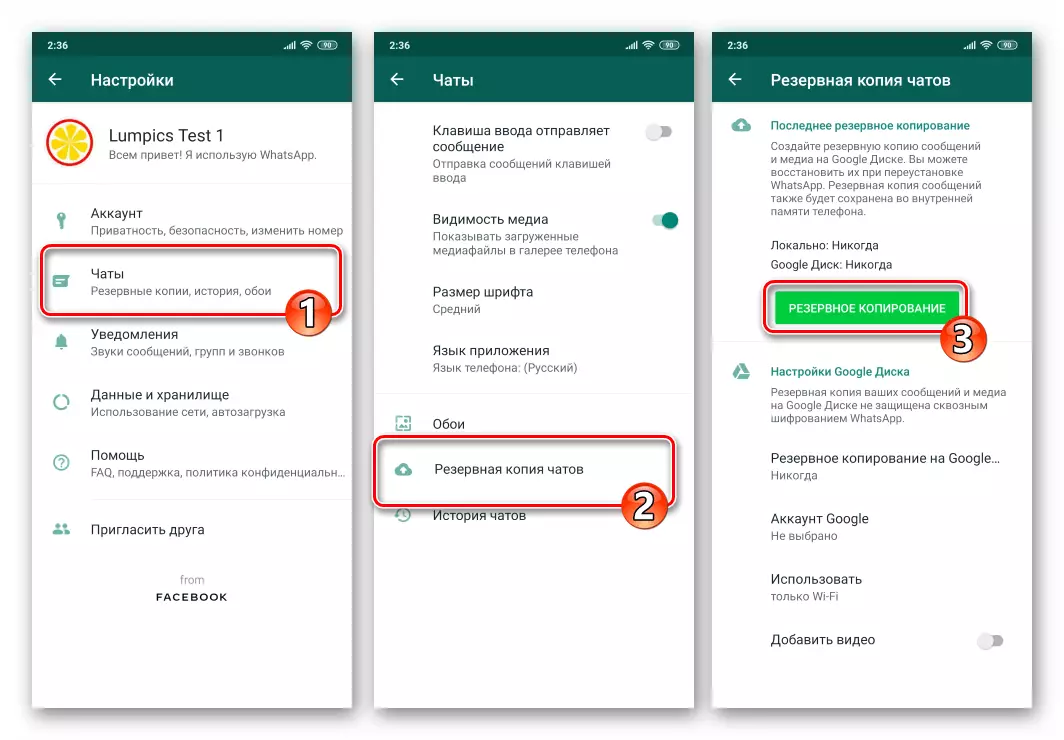
Lesen Sie mehr: Backup-Chats in WhatsApp für Android
- Verwenden Sie als Nächstes eine von zwei Optionen, um die Funktion "Änderungsnummer ändern" aufzurufen:
- Gehen Sie dazu, Ihre Profilinformationen anzuzeigen, wie im Artikel auf dem folgenden Link beschrieben, und drücken Sie dann den Wert des Kennung, mit dem der Anmelden derzeit eingegeben wird.

Lesen Sie mehr: Wie Sie Ihr Zimmer in WhatsApp für Android sehen können
- Wählen Sie entweder "Einstellungen" in der Taste, um drei Punkte oben auf den Bildschirm des VATSUP-Menüs zu berühren, und gehen Sie dann zum Abschnitt "Konto"
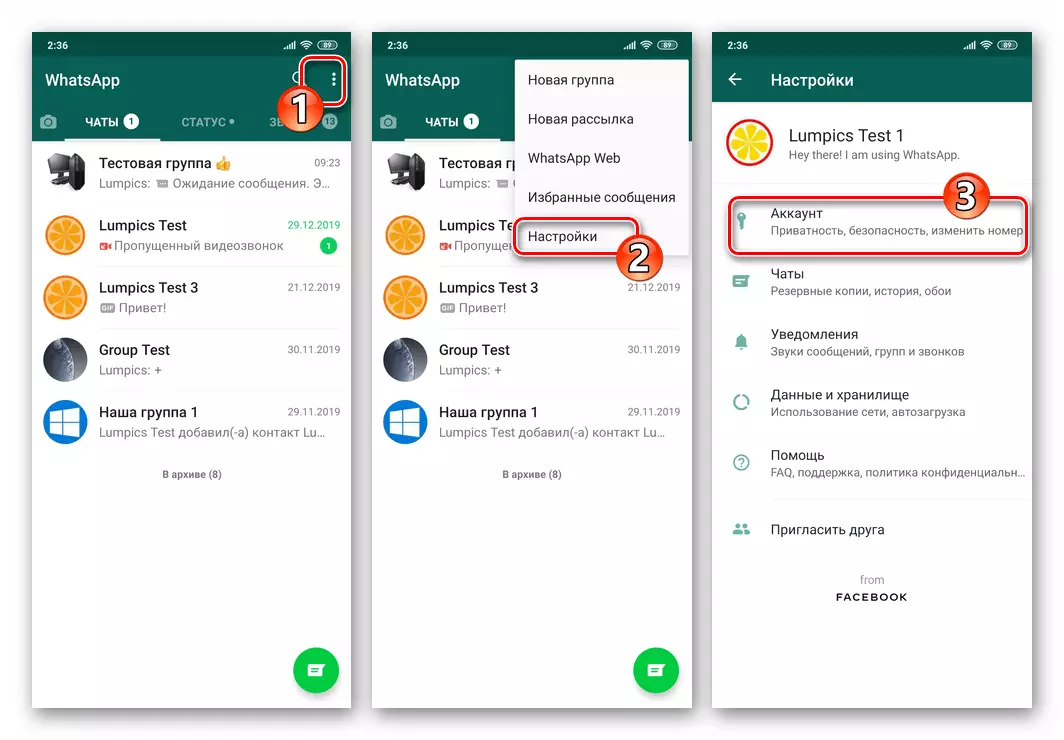
Und klicken Sie auf "Nummer bearbeiten".

- Gehen Sie dazu, Ihre Profilinformationen anzuzeigen, wie im Artikel auf dem folgenden Link beschrieben, und drücken Sie dann den Wert des Kennung, mit dem der Anmelden derzeit eingegeben wird.
- Auf dem angezeigten Bildschirm, der den beabsichtigten Gebrauch des Messengers beschreibt, tippen Sie auf "Weiter".

- Geben Sie nun Ihre Bezeichner in die entsprechenden Felder ein - erstmals im Moment und dann das neue. Nach Abschluss der Bereitstellung der Informationen an den Messenger klicken Sie auf Weiter.
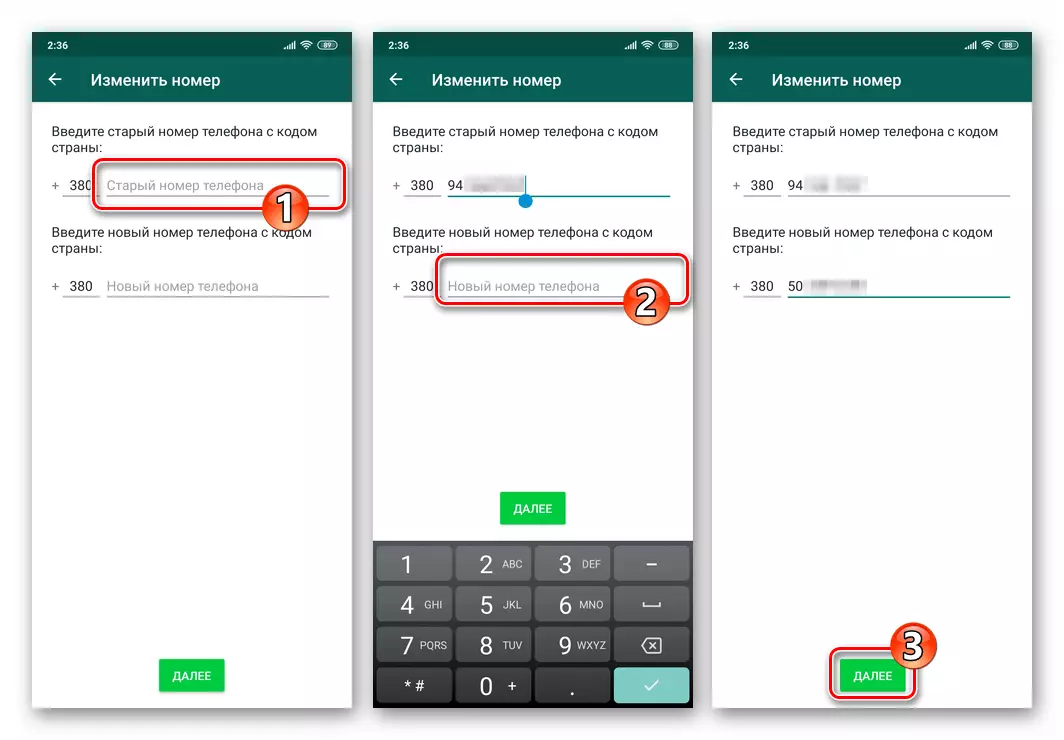
- Auf dem nächsten Bildschirm haben Sie die Möglichkeit, die Richtigkeit der vom Informationssystem bereitgestellten Informationen zu überprüfen und die Option "Kontakte" aktivieren "aktivieren. Tippen Sie ggf. auf die Aktivierung der angegebenen Switch-Option und wählen Sie dann die Benutzerkategorie in der Liste (oder Einzelpersonen und berühren Sie die Option "Konfigurieren"), die eine Benachrichtigung über die Bedienung in WhatsApp empfängt.
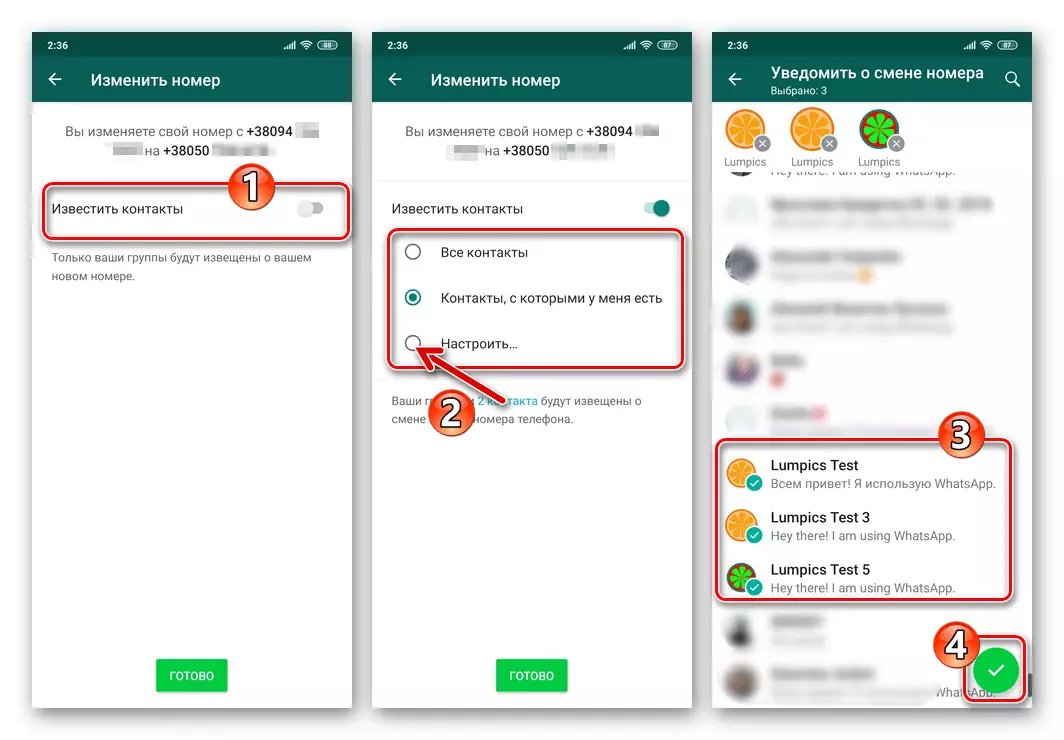
Nachdem Sie eine Liste von Benachrichtigungen über das Ändern der Kontakt-ID gebildet haben, klicken Sie unten auf dem Bildschirm auf Fertig stellen.
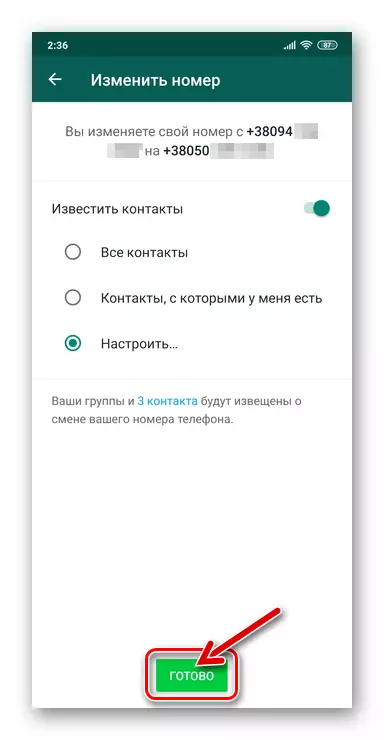
- Erwarten Sie SMS-Ankunft vom System auf Ihre neue Nummer, öffnen Sie die Nachricht und geben Sie den darin enthaltenen Code aus der virtuellen Tastatur ein, die von der VATEAP-Anwendung enthalten ist.
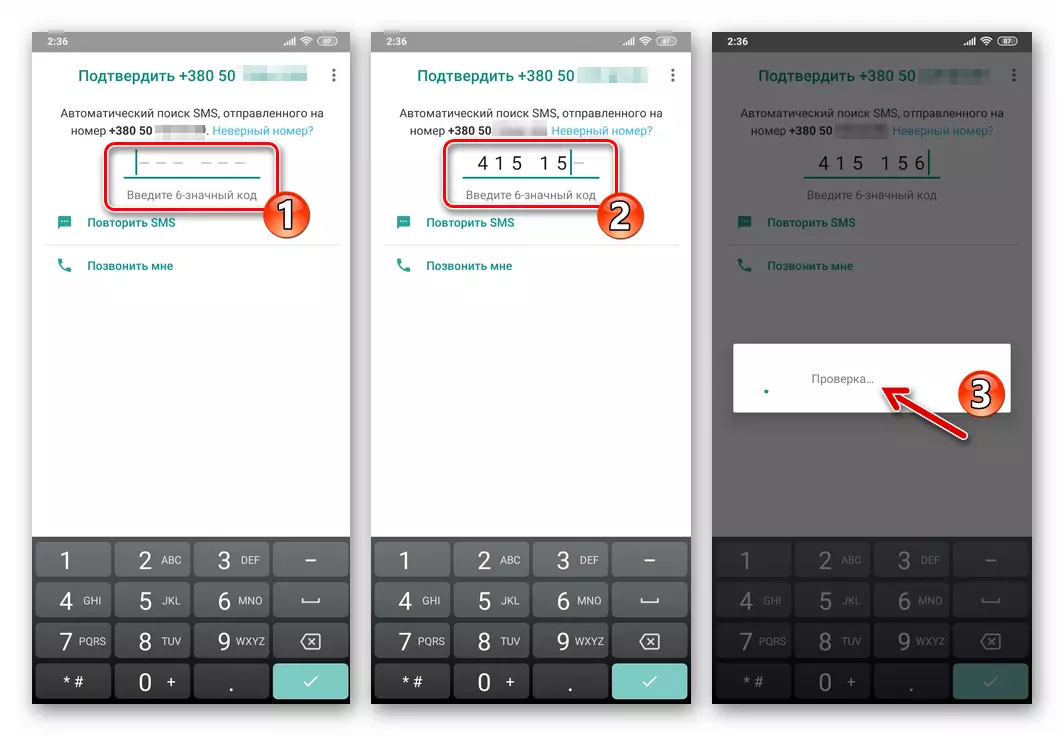
- Etwas warten auf das Ende der Überprüfung, die von der geheimen Kombination von Zahlen von SMS bereitgestellt wird, wonach der Messenger die Meldung angibt: "Sie haben die Telefonnummer erfolgreich mit ... auf ...". Berühren Sie "OK" im Fenster mit einer Nachricht über das Bedienergebnis und gehen Sie dann zur Verwendung von WhatsApps im Normalmodus.
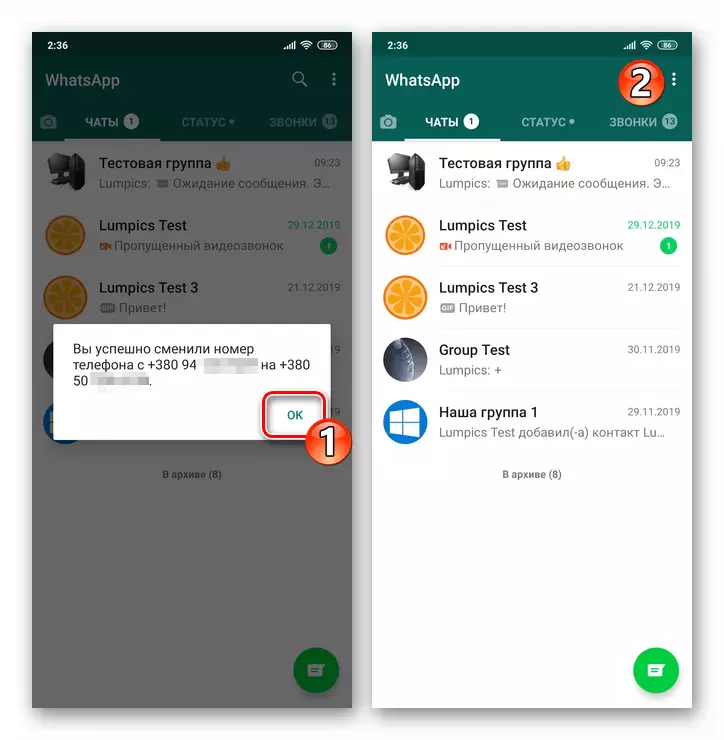
So ändern Sie die Nummer in WhatsApp auf dem iPhone
Durch das WhatsApp Programm für iOS, führen Sie die Änderung ihrer Zahl durch das Informationsaustauschsystem als Login, so einfach zur Verfügung gestellt und in den meisten Fällen sicher, wie es in der Android oben beschrieben.
- Öffnen Sie das VATSAP Programm auf dem iPhone.
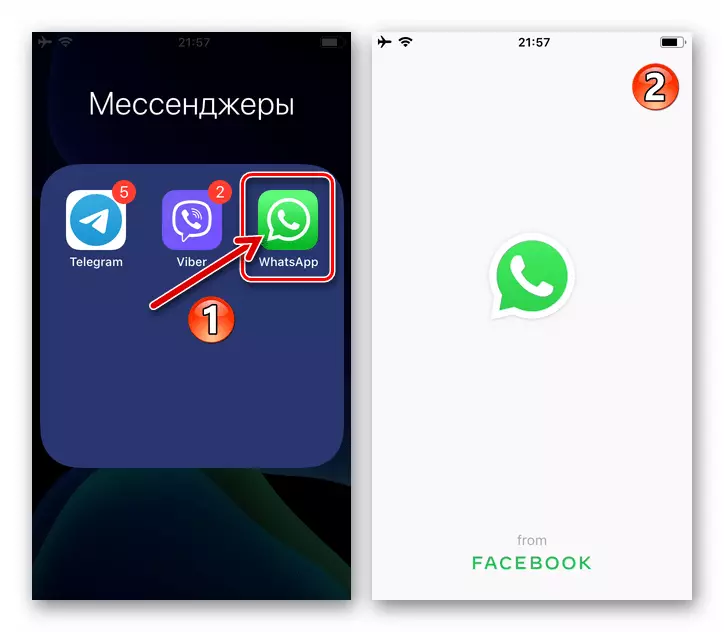
- Bei der Rückversicherung bei unerwarteten Ausfällen, wieder nach oben bei der Verwendung der aktuellen Kennung in dem Informations Messenger-Chats gesammelt.
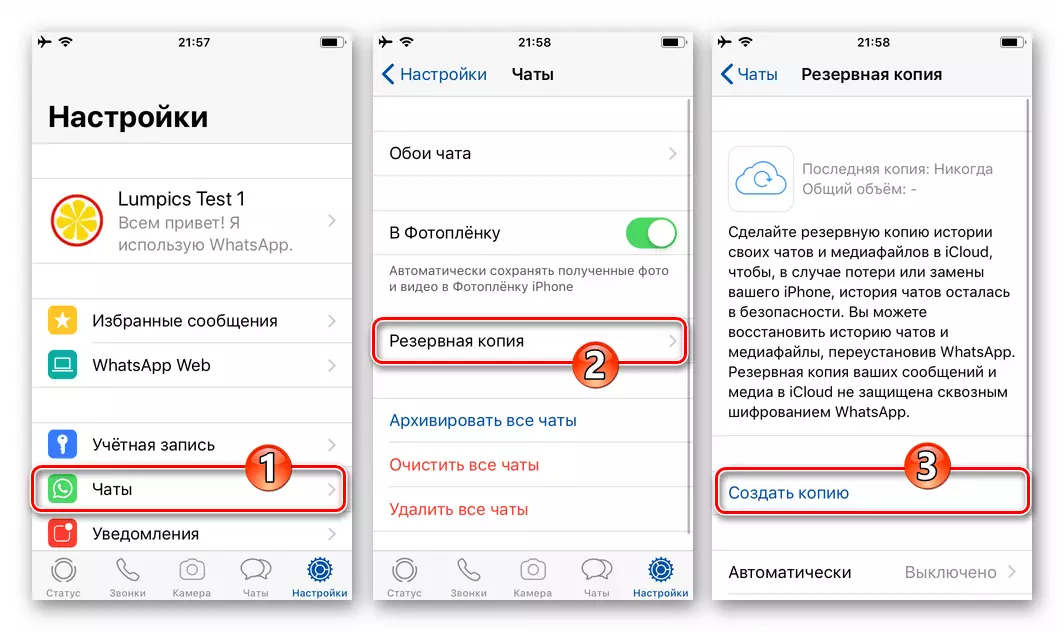
Lesen Sie mehr: Datensicherung in WhatsApp für iPhone
- Öffnen Sie die „Einstellungen“ WhatsApp, Klopfen an der äußersten rechten Symbol am unteren Rand des Hauptfensters des Programms. Weiter finden Sie auf dem „Konto“ und klicken Sie auf „Change Number“ -Option.

- Klicken Sie auf „Next“ in der rechten oberen Ecke des angezeigten Bildschirm mit Informationen über die Verwendung der Funktion unter Berücksichtigung. Geben Sie nun die Nummer auf den Identifier und dann eine neue Nummer der zweiten in die erste auf der Partitur. Nach Abschluss der Daten, tippen Sie auf „Weiter“ oben auf der rechten Seite.
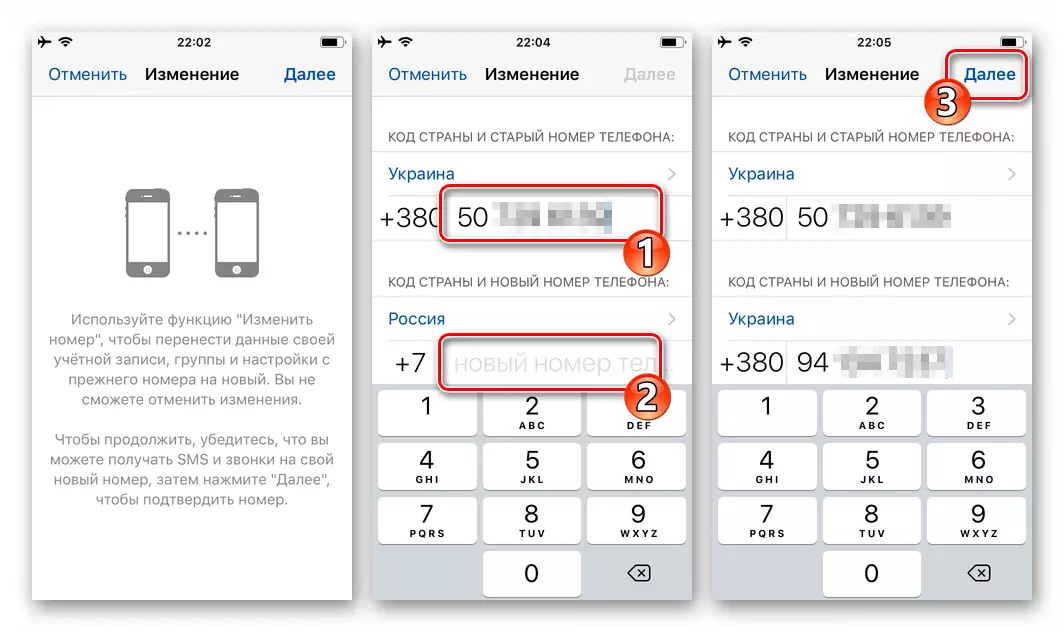
- Nun, wenn nötig, aktivieren Sie die „Benachrichtigen Kontakt“ Schalter - diese Option bietet die Möglichkeit, automatisch einzelne oder alle Benutzer aus dem Adressbuch Ihrer Instanz Mitteilung an die WhatsApp Kennung senden.
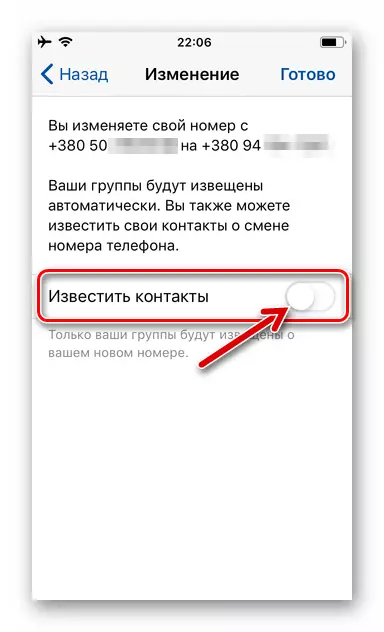
In der Liste, die kann öffnet, wählen Sie unbedingt alle Einträge in „Kontakte“; Nur Leute, mit denen sind Chaträume offen; Geben Sie individuelle Benachrichtigungsadressen, berührend „einrichten“. Auswahl wichtige Gesprächspartner, tippen Sie auf „bereit.“
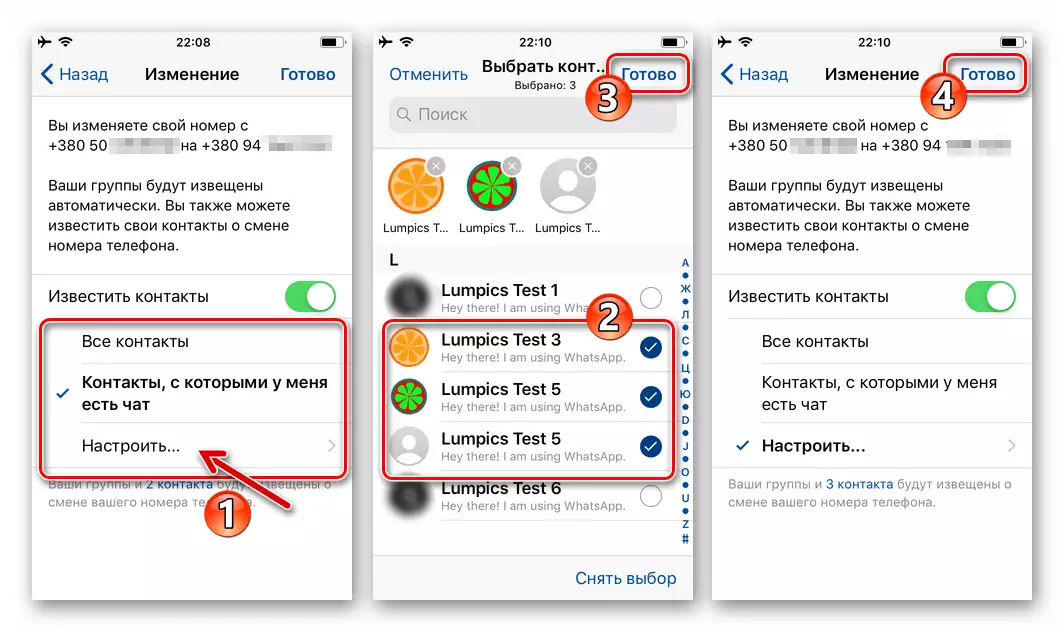
- Bestätigen Sie die Loyalität des 4 dieser in Schritt 4 dieser Empfehlungen noch einmal eingegeben Empfehlungen, berühren die „Ja“ unter der Abfrage des Systems. Als nächstes erwartet ein SMS-Empfang eine geheime Kombination von 6 Ziffern enthält, dass Sie eine virtuelle Tastatur durch Eingabe auf dem Bildschirm, indem es angezeigt, einen Boten zur Verfügung stellen müssen.
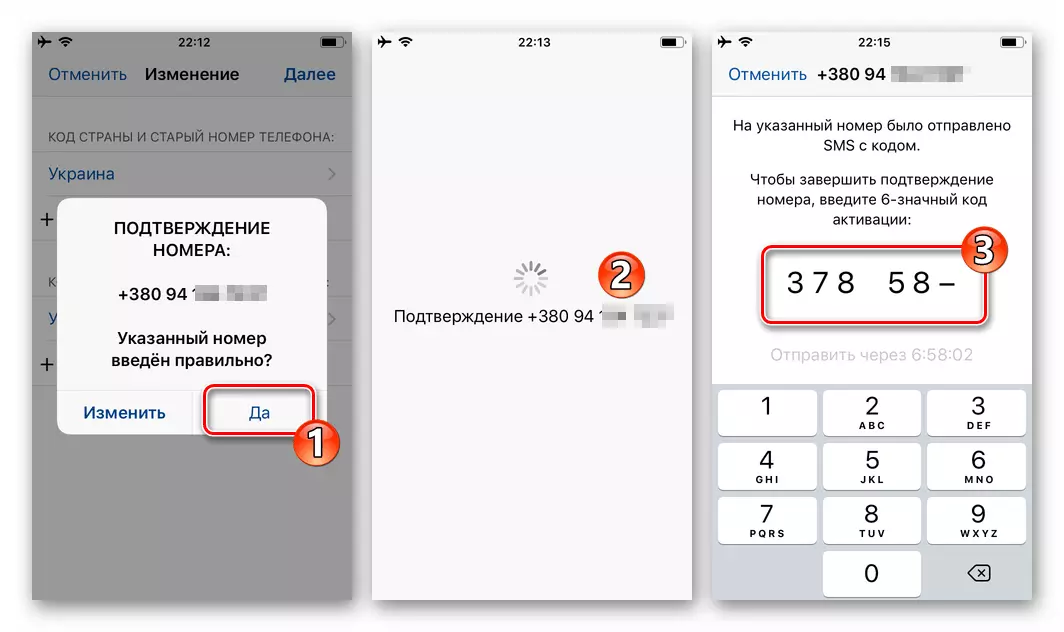
- Nach dem vorherigen Punkt von Anweisungen durchführen, warten ein paar Sekunden - nach Abschluss der Prüfung des WhatsApp-Code eine Bestätigung Erfolg des gesamten Fensters beschrieben wird zeigen, wo Sie tippen Sie auf „OK“ müssen.
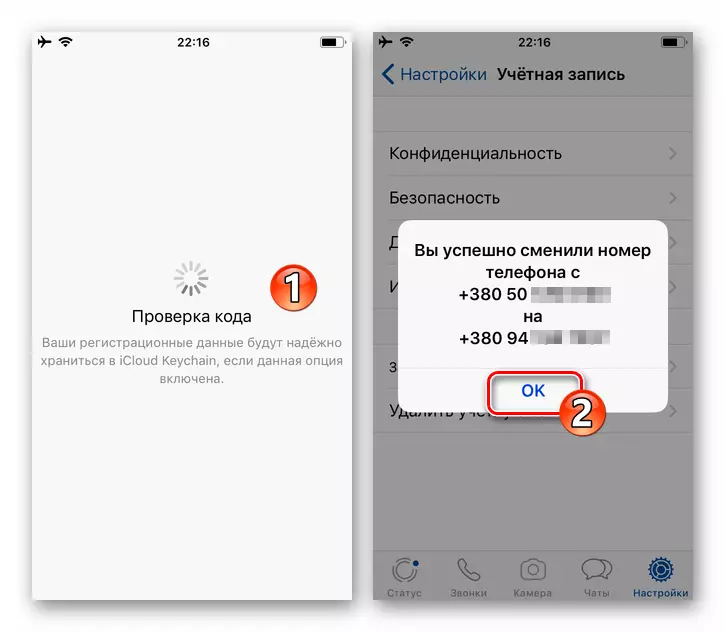
- Bei dieser Änderung seiner Kennung in Messenger VATSAP mit dem iPhone abgeschlossen. Stellen Sie außerdem sicher, dass die Wirksamkeit möglich ist, indem der Bildschirm mit den Daten Ihres eigenen Profils geöffnet wird, wie in dem folgenden Referenzmaterial beschrieben.
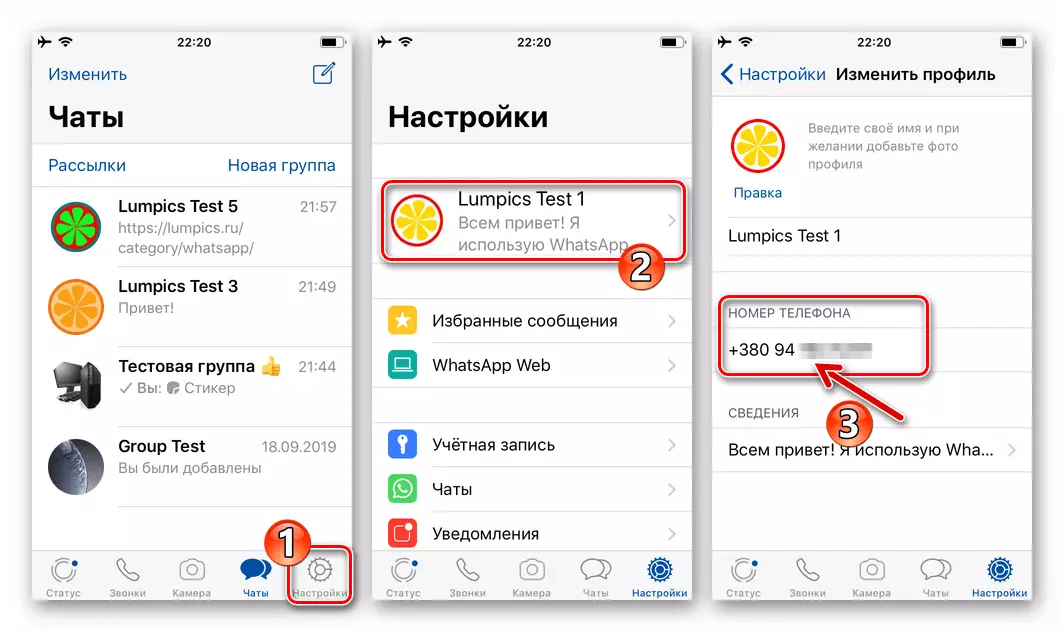
Lesen Sie mehr: Wie sehen Sie Ihre WhatsApp-Nummer mit dem iPhone
Zusätzlich. WhatsApp für Windows.
Wenn nicht nur ein mobiles Gerät vorhanden ist, um das unter Berücksichtigung des Systems einzugeben, aber auch ein PC, nachdem Sie die Nummer ersetzt haben, müssen Sie ein wenig aufmerksam machen. Wenn eine Sitzung in VATSAP am "Big Brother" vor der Operation eröffnet wurde, wird während des Übergangs zu einer neuen Sitzungsnummer angehalten, und der Client für Windows ist deaktiviert. Um die Verwendung des "Klons" des Messengers auf dem Computer wieder aufzunehmen, ist es erforderlich, sich wieder anzumelden - Scannen Sie den von der Anwendung angezeigten Code mit einem Smartphone.
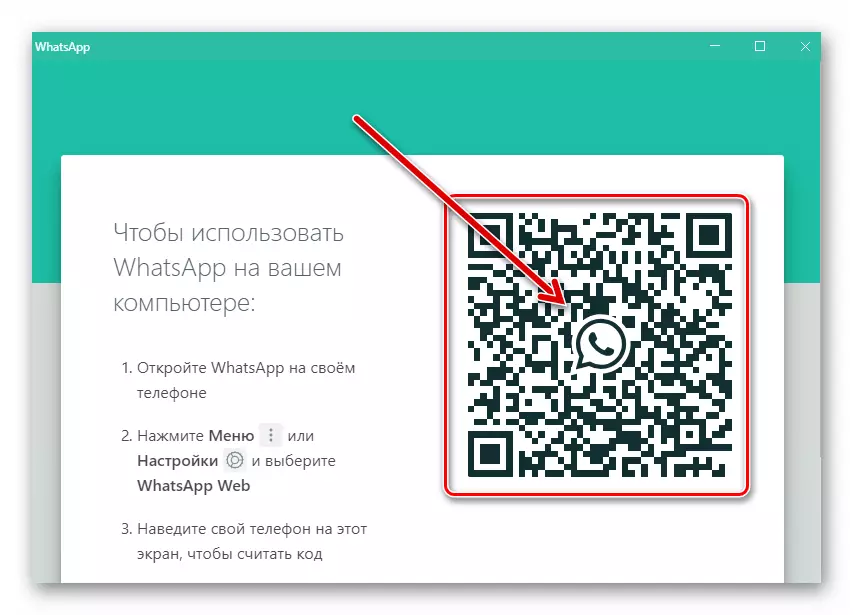
Lesen Sie mehr: Scannen Sie den QR-Code, um die Desktop- oder Webversion des WhatsApp-Messengers zu aktivieren
Abschluss
In der Unabhängigkeit auf den Gründen, warum die Notwendigkeit, an eine neue Zahl in WhatsApp zu wechseln, wird dank der in dem Messenger bereitgestellten spezialisierten Funktionen die gesamte Operation sowohl mit dem Android-Smartphone als auch mit dem iPhone sehr schnell und einfach durchgeführt.
- Öffnen Sie die VATSAP Anwendung auf einem herrlichen „grünen Roboter“ Gerät.
